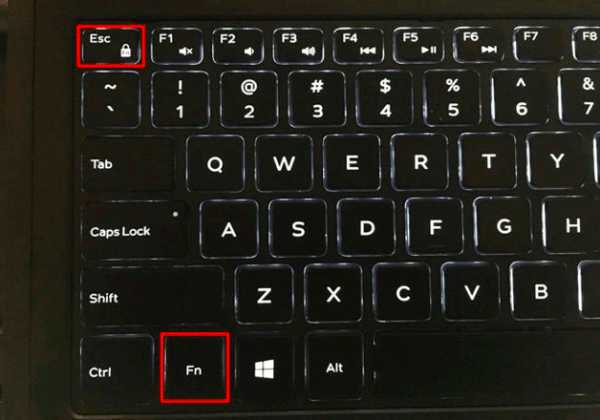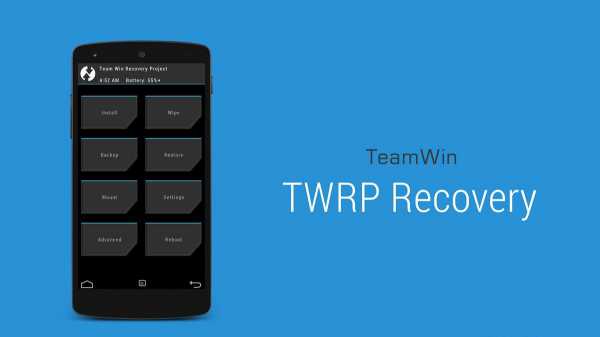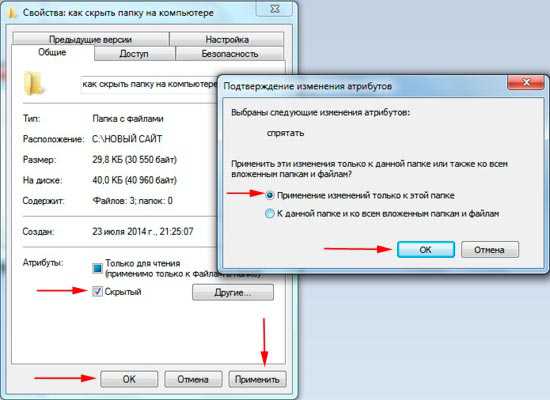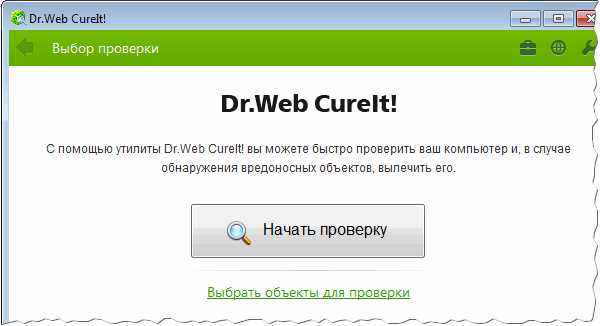Как почистить ноутбук от пыли
Как почистить ноутбук от пыли, не разбирая его? Как почистить самостоятельно ноутбук: инструкция
В определенный момент эргономичность и портативность лэптопа становятся недостатком в глазах своих обладателей. Достаточно представить себе ситуацию, когда требуется модернизировать аппаратную часть компактного устройства, и все плюсы «неоспоримых» преимуществ превращаются в одну большую проблему «трудоемкий демонтаж корпуса». Нечасто, но все же возникающая потребность в виде вопроса: «Как почистить ноутбук от пыли, не разбирая его?» - для многих пользователей и вовсе кажется неразрешимой. Но так ли это на самом деле? Давайте разберемся!
Трудности в понимании процесса обслуживания
Только при ловле известных паразитов нужна спешка. И это ключевой момент при решении задачи «как почистить самостоятельно ноутбук»! Не будем спорить, очевидное накопление пыли на решетке вентиляционного отверстия требует оперативного вмешательства со стороны пользователя. Но всегда ли продув с помощью легких или тщательно очищенная щеткой наружная часть воздушного канала является полноценно проведенным обслуживанием? Возможно, да. Но факты - вещь упрямая, и как показывает практика — нет! За «видимой» чистотой могут скрываться критические граммы загрязнения. Собственное успокоение: «Больше пыль не представляет опасности», - на самом деле может усыпить вашу бдительность. Поскольку залипшие микрочастицами внутренние каналы системы охлаждения все так же будут являться причиной перегрева аппаратных компонентов лэптопа. Безотводная теплоемкость, знаете ли, штука опасная!
Как узнать, когда настало время «Ч» для обслуживания лэптопа?
Итак, целесообразность предпринятых действий при разрешении ситуации «как почистить ноутбук от пыли, не разбирая девайс?» — это прежде всего тщательно проведенный мониторинг рабочих элементов системы.
- Зайдите в БИОС своего компьютера.
- В зависимости от производителя базовой системы, а также ее версии, раздел, в котором отображается температурная информация, часто имеет название PC Health Status.
- Новые UEFI микропрограммы отображают «градусные» показатели в главном окне BIOS(а).
Если вы увидели актуальное значение 60 градусов по Цельсию и выше — пора чистить «пациента». Раздражающий слух гул вентилятора, статистический треск и безосновательное «торможение» ОС - также неблагоприятные признаки и повод для вашего вмешательства. Безусловно, в процессе игры вы можете ощущать «горячий потенциал» вашей вычислительной машины. Однако не всегда данное явление может быть поводом для волнения. Вполне возможно, что вы слишком долго «напрягаете» видеокарту и центральный процессор. Как видите, вопрос: «Как почистить ноутбук от пыли не разбирая», - можно и предвосхитить!
Продуманная конструкция от заботливых разработчиков: легкий демонтаж
Давайте несколько отойдем от контекста главной проблемы и все-таки коснемся вопроса: когда уместен процесс разборки?
- Некоторые производители, предусматривая скопление пыли во внутренней части корпуса, наделяют свои портативные девайсы чудодейственным свойством «легкий доступ к системе охлаждения».
- В таких ноутбуках достаточно открутить несколько фиксирующих защитную крышку винтов, и — вуаля — кулер и венканалы беспрепятственно достижимы. Бери да чисть, сдувай и протирай!
- Такого рода корпусная конструкция может встречаться у разных производителей. Тем не менее лидером комфортной чистки является продукция фирмы Toshiba.

Впрочем, вопрос: «Как почистить ноутбук Acer?», - разрешается так же просто. Несмотря на то что процесс разборки устройств данного бренда часто невероятно сложен при реализации. Однако можно обойтись и без «поползновений» внутрь отверткой…
Внутренняя очистка ноутбука от пылевого загрязнения без «взлома» корпуса
Просмотр видеомануала по обслуживанию конкретно вашей модели лэптопа — это первое, что вам необходимо сделать, дабы убедиться в невозможности беспрепятственного доступа к системе охлаждения. После чего снимите аккумулятор и последуйте простым рекомендациям, что в итоге и будет являться практическим ответом на вопрос: «Как почистить ноутбук от пыли не разбирая?».
- Подготовьте: баллончик со сжатым воздухом (бытовой пылесос вряд ли подойдет), спирт, микрофибру, щетку и немного терпения…
- Выйдите на лестничную площадку или на улицу. Просторное и хорошо проветриваемое помещение также уместно при выполнении последующих действий.

- Короткими нажатиями «втолкните» воздух из баллончика через одно из вентиляционных отверстий лэптопа.
- Пылевые отложения на вентиляционных стенках нужно сначала разрушить. Поэтому «атакуйте» каждый угол воздухозаборников, стремясь столкнуть задуваемые потоки друг с другом. Однако не переусердствуйте… велика опасность повредить лопасти кулера охлаждения.
- Методично смещаясь от центра к краю корпусной части лэптопа (имеется в виду к выходу воздухозаборников), выдувайте «раздробленную» пыль до того момента, пока ее не станет.
- Протрите слегка смоченной в спирте микрофиброй участки вентиляционных решеток, которые облипли грязью. Щетка в помощь!
Как почистить клавиатуру ноутбука?
Acer или HP модификация лэптопа, а также портативное устройство другой фирмы, может стать неуправляемым! Причем в прямом смысле упомянутого выражения.
Если потожировые следы и благо для экспертов дактилоскопии, то в случае критического накопления такого продукта жизнедеятельности человека залипания клавиш просто не избежать. Пыль и жир станут причиной частичной неработоспособности клавиатуры.
- С помощью щетки (кстати, ворс должен быть средней жесткости) тщательно очистите модуль управления ноутбука.
- Особое внимание уделите пространству между клавишами. Здесь вам и понадобится спирт!
- Капля упомянутого вещества между кнопками и несколько интенсивных нажатий, безусловно, дадут положительный результат.
Когда самостоятельная чистка может быть опасной: что делать?
В случае когда грязь попала под корпусную деталь кнопок, процесса поэтапного снятия каждого такого элемента не миновать. В таком случае целесообразно почистить ноутбук (цена такой услуги от 300-700 р., кстати, невысокая) в специальном сервисном центре либо мастерской по ремонту подобной электроники. Как правило, не островного вида кнопки имеют сложную конструкцию, и при самостоятельном съеме велик риск поломать защелки и фиксирующие элементы клавиш. Впрочем, для тех, кто сомневается в своих силах, чья техника все еще на гарантии, конечно же, лучше обратиться к специалистам. Согласитесь — это будет мудрое решение!
Несколько советов в назидание
- Приобретите специальный пылесос для ноутбука.
- Не используйте портативный девайс на улице при повышенной влажности, запыленности, в среде, которую принято считать неблагоприятной.
- Систематически проводите полную чистку устройства.
- Помните: свободный доступ воздуха к вентиляционным каналам ноутбука — это полноценная работа системы охлаждения. Поэтому категорически запрещается использовать лэптоп, когда он «утопает в объятьях» мягкой мебели или же долго находится в режиме «на коленках».
В завершение
Теперь, если у вас возникнет вопрос: «Как почистить ноутбук HP?» — вы знаете, какие шаги необходимо для этого предпринять. Ведь буквально вся портативная электроника подвергается, в общем-то, одинаково производимому процессу «санитарная уборка».
Особо смекалистым пользователям, прежде чем применять шланг высокого давления работающей компрессорной установки, следует задуматься, чем может закончиться организация такой очистки. Возможно, вы улыбнетесь, но результатом станет принудительное перемещение внутренних компонентов лэптопа. Чистоты вам и долгосрочной эксплуатации вашего ноутбука!
fb.ru
Как почистить ноутбук от пыли

Ноутбук прельщает всех юзеров своими размерами, поэтому и используют его в различных местах — как за письменным столом, так и лежа в кровати. С собой мы его берем на работу, в автобус, на отдых и т. д., однако такая мобильность оборачивается проблемами засорения клавиатуры и кулера различным мусором: пылью, крошками, волосинками и прочим. С проблемой, как почистить ноутбук от пыли, рано или поздно сталкиваются все владельцы устройства. Сделать это самостоятельно сможете очень легко и правильно, если изучите информацию и пошаговую инструкцию к действию, изложенные в этой статье.
к содержанию ↑Как часто нужно чистить ноутбук от пыли?
Чистка ноутбука от пыли рекомендуется каждые полгода или хотя бы 1 раз в год — все зависит от интенсивности использования и перемещения. Во многом на скорость забивания системы охлаждения влияет ее расположение, которое различно для каждой модели:
- Бюджетную технику Acer, Samsung, IBM, HP, Lenovo необходимо чистить не реже 1 раза в год.
- Дорогие модели — Asus и HP, a также Sony Vaio могут обходиться без чистки 2 года.
- Продукция Apple — 4 года.
Факторы, провоцирующие засорение кулера
Следует также учитывать и условия эксплуатации устройства. Если ноутбук содержится в чистой комнате и на чистом столе, то загрязнение пылью системы охлаждения будет происходить намного медленнее.
Очень быстро засоряется устройство, если присутствуют следующие факторы:
- В квартире находятся домашние животные.
- Работает за устройством курящий человек.
- Владелец ноутбука проживает рядом с оживленной дорогой.
- Ремонт в квартире.
Как понять, когда чистить ноутбук от пыли?
 Признаки, по которым можно определить, нужна ли чистка ноутбука от пыли в домашних условиях:
Признаки, по которым можно определить, нужна ли чистка ноутбука от пыли в домашних условиях:
- Нагрев поверхности устройства за короткий срок. При сильном загрязнении девайс может нагреться уже через несколько минут после включения и начала работы.
- Вентилятор сильно шумит, даже сразу после включения компьютера.
- Операционная система начинает сильно тормозить.
- Ресурсоемкие программы могут вызвать синий экран.
- Ноутбук может самопроизвольно выключиться — такое явление наблюдается, если температура слишком высокая.
Как самостоятельно почистить ноутбук от пыли, если он новый?
Если срок эксплуатации компьютера не превышает одного года, то пыли в нем обычно не так много, поэтому удалить ее можно:
Важно! Самое главное — найдите отверстие, из которого во время работы устройства, выходит подогретый воздух. Обычно — это решетка, расположенная в левой или правой части корпуса, или отверстие, находящееся сзади корпуса
Действуйте следующим образом:
- К отверстию поднесите фен или пылесос и включите его на выдув.
- При отсутствии приборов, обхватите отверстие губами, представив, что это губная гармошка, и резко дуньте.
- После процедуры выдувания, из ноутбука должно выбиться небольшое облако пыли.
Важно! Такого способа очистки хватит на 1-2 месяца работы.
к содержанию ↑Способ чистки устройства для начинающих пользователей
Данный метод того, как почистить ноутбук от пыли в домашних условиях, подойдет даже тем, кто плохо разбирается в компьютерных компонентах и ни разу не разбирал компьютеры, а тем более ноутбуки.
Для очистки ноутбука вам понадобятся следующие инструменты:
- Отвертка, которая поможет убрать нижнюю крышку ноутбука.
- Чистая, сухая поверхность для работы.
- Баллончик со сжатым воздухом.
- Антистатические перчатки (желательно).
Важно! Прежде чем начинать процесс чистки, внимательно ознакомьтесь с инструкцией, прилагающейся к устройству. Это вам поможет определиться с нахождением тех или иных компонентов устройства.
Пошаговая инструкция чистки:
- Выключите ноутбук.
- Отсоедините от устройства все подключенные аксессуары (принтеры, мышки, колонки).
- Отключите зарядное устройство и аккумулятор.
- Переверните ноутбук задней крышкой вверх.
- С помощью крестовой отвертки открутите винтики и сложите их в небольшую коробочку (чтобы они не потерялись и не скатились со стола).
- Снимите крышку. В некоторых моделях ноутбуков для этого необходимо сдвинуть крышку в какую нибудь сторону.
- После снятия крышки, вы увидите основные комплектующие устройства, где и скапливается пыль.
- Больше всего загрязнений бывает на вентиляторах и радиаторах. Места скопления пыли на кулере — лопасти, а у радиатора — щели между ребрами.
- Почистите кулер и радиатор с помощью сжатого воздуха.
- Сдуйте пыль и со всех остальных открытых частей ноутбука, используя баллончик с сжатым воздухом.
- После процесса очистки, поместите крышку на место и прикрутите ее.
- Верните ноутбук в исходное положение.
- Верните батарею на место.
- Подключите зарядное устройство.
- Проверьте, как работает ноутбук.
Очистка охладительной системы требует особого подхода, поэтому с ней мы ознакомимся более подробно.
к содержанию ↑Как почистить кулер на ноутбуке?
 В системе охлаждения используются медные трубки, которые соединяют чип видеокарты и процессор с вентилятором и радиатором. Чтобы очистить систему охлаждения от крупных частичек пыли, воспользуйтесь ватными палочками. Только после этого удалите остатки пыли с помощью баллончика со сжатым воздухом.
В системе охлаждения используются медные трубки, которые соединяют чип видеокарты и процессор с вентилятором и радиатором. Чтобы очистить систему охлаждения от крупных частичек пыли, воспользуйтесь ватными палочками. Только после этого удалите остатки пыли с помощью баллончика со сжатым воздухом.
Так же можно очистить с помощью сжатого воздуха вентилятор. Он при этом не должен вращаться слишком быстро, поэтому используйте короткие “пшики”. Особое внимание обратите на то, чтобы между лопастями вентилятора не оказалось каких-либо предметов.
Важно! Баллон со сжатым воздухом держите вертикально, не переворачивайте, иначе на плату может попасть жидкий воздух, что способно привести к повреждению электронных компонентов.
В некоторых моделях устройств присутствует несколько радиаторов и вентиляторов. В таких случаях повторите вышеописанные операции по очистке с каждым из них.
к содержанию ↑Разбор ноутбука и его чистка
Обычно многие модели для очистки разбирать полностью не нужно. Например, устройства производителей Acer, Asus, Rover сконструированы таким образом, что для доступа к системе охлаждения необходимо снять только заднюю крышку. А вот ноутбуки производителей HP, Samsung, SONY, придется разбирать почти полностью.
Это необходимо сделать по следующей схеме:
- Отключите устройство от сети и аксессуаров.
- Извлеките аккумулятор.
- Снимите заднюю панель ноутбука.
- Демонтируйте жесткий диск.
- Извлеките дисковод.
- Отключите и вытащите клавиатуру.
- Отключите провод от дисплея и снимите сам дисплей.
- Снимите переднюю панель ноутбука.
- Снимите систему охлаждения, продуйте ее, по необходимости — смажьте ось кулера специальным маслом.
- Сухой тканью аккуратно протрите извлеченный вентилятор.
- Для чистки радиатора используйте пылесос, а для очистки щелей — кисточку или щетку.
- Для восстановления обработанной системы охлаждения на свое место воспользуйтесь специальной термопастой.
- Пыль с клавиатуры удалите сначала с помощью пылесоса, фена или баллончика со сжатым воздухом, а затем возьмите тампон или салфетку, намочите предмет в спирте и протрите кнопки, сняв с них жир и мусор.
Важно! Если пыли на клавиатуре слишком много, то ее необходимо разобрать и почистить более тщательно, открепив все клавиши при помощи отвертки.
После обработки, клавиши необходимо протереть и установить на место. Заранее, для правильности установки, нарисуйте расположение клавиш или сфотографируйте клавиатуру.
- Соберите устройство в обратном порядке.
Важно! Запомните в какой последовательности снимали детали и в какой последовательности был закручен каждый винтик, чтобы не было проблем во время обратной сборки.
к содержанию ↑Профилактика запыления:
- Пользуйтесь USB-кулером в виде подставки. Главное преимущество такого кулера в том, что он встроен в подставку, находящуюся под углом к столу. Это незаменимая вещь для тех, кто использует ноутбук, работая за письменным столом.
- Если вы работаете на ноутбуке в кресле, на диване или кровати, используйте специальную подставку. Она чем-то напоминает столик, на котором подают завтрак в постель. Такая подставка хороша тем, что ноутбук не лежит на ткани, которая ухудшает теплообмен, и к тому же увеличивает возможность загрязнения.
- Не ешьте и не пейте над клавиатурой.
- Не держите ноутбук включенным просто так. Используйте функцию “Сон” чаще, ведь это не полноценный компьютер и детали в нем гораздо быстрее загрязняются и изнашиваются.
Надеемся, что используя наши рекомендации, вы сможете самостоятельно очистить ноутбук от пыли. Если же вы не решаетесь на подобную процедуру или не уверены в своих силах, то обратитесь в компьютерный сервис, который имеется в каждом городе.
serviceyard.net
Как самостоятельно почистить ноутбук от пыли?
Ноутбук, как и любое электронное устройство, требует определенного внимания и ухода. Чтобы устройство не перегревалось, его необходимо периодически очищать от пыли.
Зная, как самостоятельно почистить ноутбук от пыли и соблюдая определенные меры предосторожности, пользователь успешно справится с этой задачей без необходимости нести своего любимца в сервисную службу. Для этого не нужно профильного образования, каких-то особенных профессиональных навыков. Нужны только внимательность, терпение и аккуратность.
Как определить, не перегревается ли компьютер
Современные ноутбуки и ультрабуки по мощности вплотную подошли к настольным компьютерам, имея при этом значительно более компактную конструкцию. Быстродействие современного портативного компьютера обеспечивается мощными высокопроизводительными процессорами, работающими на высокой частоте. Неудивительно, что эти устройства выделяют много тепла. Поскольку размещены они в очень ограниченном объеме, проблема перегрева для портативных систем намного более актуальна, чем для их стационарных собратьев.
Перегрев можно диагностировать, просто прикоснувшись рукой к нижней части ноутбука, там, где расположены вентиляционные решетки. Нормально работающее устройство не должно обжигать руки, а выходящий воздух не должен быть очень горячим. Есть и косвенные методы оценки температурного режима. Если вентилятор работает на высоких оборотах и шумит, ноутбук периодически отключается в самый неподходящий момент, надолго зависает, подтормаживает на все большие и большие промежутки времени – все это может свидетельствовать о том, что компьютер перегревается.

Наконец, можно воспользоваться специализированными программами, дающими объективную картину по режимам работы аппаратной части компьютера. Таких утилит много, они есть в свободном доступе. Можно попробовать, например, AIDA64 (www.aida64.com/downloads/), CoreTemp (www.alcpu.com/CoreTemp/), HWiNFO (www.hwinfo.com/download.php/), SpeedFan (www.almico.com/speedfan.php).
Последствия перегрева могут быть очень неприятными, снижением производительности компьютера их перечень не ограничивается. То, что перегревается, то чаще всего и сгорает. Выгореть может блок питания, центральный и графический процессор, элементы материнской платы, микросхемы памяти. Известны случаи, когда от длительного перегрева отказывал подшипник жесткого диска, в результате безвозвратно терялись все данные. В любом случае, повышенная температура ноутбука – это повод обеспокоиться и принять меры для выявления причин перегрева и поисков путей его устранения.
Влияние напыления на температурный режим
Как правило, причина перегрева выявляется быстро и заключается она в том, что не в полную силу работает система охлаждения из-за того, что каналы, через которые поступает воздух для охлаждения, забиты пылью. В не очень запущенных случаях никаких операций, кроме как самостоятельно почистить ноутбук от пыли, производить не потребуется.
Перед тем, как приступить к работе, не лишним будет ознакомиться с общими принципами построения системы охлаждения в портативном компьютере. При всем разнообразии моделей, охлаждение организовано везде примерно одинаково. Главные элементы:
- один или реже несколько кулеров (вентиляторов в закрытом кольцевом кожухе с пластинчатым радиатором, их еще называют турбинами);
- радиаторы, плотно прилегающие к центральному и графическому процессорам с обеспечением максимального теплового контакта за счет использования тонкого слоя специальной термопасты;
- медные тепловые трубки, обеспечивающие теплоотвод от процессоров на радиатор кулера;
- индивидуальные радиаторы, которыми зачастую оснащаются другие сильно нагревающиеся микросхемы, например, мосты чипсета на материнской плате;
- вентиляционные решетки, расположенные напротив кулера и иногда напротив сильно нагревающихся отдельных элементов (жесткого диска, микросхем памяти).
Анализируя эту конструкцию, можно сделать выводы о влиянии пыли на охлаждение компьютера.
- первое: пыль в воздухозаборных решетках препятствует поступлению воздуха к кулеру и другим охлаждаемым элементам, в результате образуется недостаток теплоносителя (воздуха);
- второе: пыль на крыльчатке турбины и внутри кольцевого канала кулера мешает вращению крыльчатки и уменьшает охлаждающий воздушный поток;
- третье: запыленность поверхности радиаторов ухудшает характеристики радиатора, снижая его возможности по отводу тепла путем конвекции;
- четвертое: пыльная электронная плата обладает несколько худшей способностью рассеивать тепло. Это не очень существенно, плохо другое. Пыль может оказаться токопроводящей.
Наибольшее влияние оказывают две первых причины, поэтому и внимания они требуют в первую очередь.
Очистка без разборки устройства
Если ваш компьютер на гарантии и вскрывать его нельзя, можно проводить чистку вентиляционных отверстий и решеток. Эта операция вовсе не бессмысленная, так как именно на вентиляционных решетках оседает значительная часть пыли и мелкого мусора. Их периодическая очистка препятствует спрессовыванию пыли в комок. Если регулярно, раз в 1-3 месяца, проводить эту операцию, необходимость вскрывать корпус ноутбука для очистки от пыли может и не возникнуть.
Для выполнения этой работы потребуется источник, дающий сильный поток воздуха. Подойдет бытовой пылесос, резиновая груша, но лучше всего воспользоваться баллончиком со сжатым воздухом, они стоят недорого и продаются в компьютерных и строительных магазинах.

Баллончик лучше потому, что он обеспечивает сильный поток и снабжен длинной трубкой, позволяющей направить тонкую струю воздуха в нужном направлении. При использовании держать его надо вертикально, не переворачивая, чтобы избежать попадания капель сжиженного газа на компьютер. Помимо этого, потребуются бумажные салфетки и тонкая кисточка, не оставляющая ворсинок.
Перед началом работы необходимо выключить ноутбук, отключить аккумуляторную батарею и освободить все разъемы от подключенных устройств. Работу надо проводить на чистой, ровной и сухой поверхности.
Для продувки вентиляционных отверстий носик баллона преподносится к краю вентиляционной решетки, а остальная ее часть закрывается бумажной салфеткой. Воздушная струя подается нажатиями кнопки баллона в течение 0,15 – 1 с. Дольше держать кнопку не надо, чтобы не повредить турбину. Пыль, выдуваемая из решеток, будет собираться на салфетке. Для удаления слежавшихся комков периодически надо пользоваться кисточкой. Операции следует повторять, пока на салфетке после продувки будет оставаться пыль.

Можно не волноваться по поводу попадания пыли на материнскую плату и другие элементы внутри корпуса. Конструкция кулера такова, что вентилятор окружен стенками, пыль будет выдуваться только за пределы корпуса.
Чистка с разборкой корпуса портативного компьютера
Если продувка решеток не привела к желаемому результату, значит, в корпусе кулера находится слежавшаяся пыль. Тут без вскрытия корпуса уже не обойтись. Надо понимать, что в этом случае гарантия теряется. Если ноутбук на гарантии, разумнее отнести его в сервисный центр. Если же срок гарантии уже вышел, можно приступать к разборке корпуса. Для этого надо расширить арсенал инструментов и материалов. Помимо баллончика со сжатым воздухом, кисточки, бумажных салфеток, необходимо иметь под рукой:
- набор часовых отверток;
- антистатические перчатки или антистатический браслет;
- тюбик универсального клея;
- пластиковую карту или медиатор для отжима защелок;
Задача – получить доступ к кулеру изнутри, поэтому в первую очередь следует внимательно изучить конфигурацию крышек и винтов с тыльной стороны ноутбука. К единому мнению, как организовывать доступ к внутренним частям устройства, производители не пришли, и вариантов может быть много. Возможно, блок охлаждения будет защищен отдельной крышкой на нескольких винтах.
Может быть, потребуется снимать заднюю крышку целиком. А может быть, для демонтажа кулера придется разобрать чуть ли не весь компьютер. Как бы то ни было, крышки крепятся винтами, придется воспользоваться часовой отверткой. На этой стадии возможны сюрпризы. Винты могут находиться под наклейками, под резиновыми ножками, внутри батарейного отсека. Они могут быть разной длины, с разным шлицом и разного диаметра, но всегда они будут очень мелкими, их легко потерять, но трудно найти, если они упали со стола на пол.

Поэтому при работе необходимо сосредоточиться и принять меры к тому, чтобы не забыть, какой винт из какого отверстия вывинчен. Если вы не уверены в своей памяти, воспользуйтесь ручкой и бумагой.
Если вам кажется, что все крепящие винты извлечены, а крышка так и не снимается, ни в коем случае не применяйте силу. Скорее всего, есть еще какой-нибудь винтик, которого вы не заметили. А возможно, крышка, кроме винтов, имеет еще защелки, которые нужно аккуратно отжать уголком пластиковой карты или медиатором. После снятия крышки надо надеть заземленный антистатический браслет или перчатки, чтобы полностью исключить возможность выведения из строя чувствительных к статическому электричеству микросхем системной платы и оперативной памяти.
Когда появился доступ к вентилятору, его можно снять, предварительно отключив от платы шлейф питания. Обычно он крепится на нескольких винтах. При этом следует помнить, что есть предел, дальше которого лучше не заходить. Этот предел у каждого свой, в зависимости от навыков работы с вычислительной техникой.

Бывают конструкции, где кулер демонтируется вместе с теплопроводящими медными трубками, что приводит к необходимости снимать радиаторы основного и графического процессоров. А за этим, в свою очередь, следует удаление с поверхностей процессоров и радиаторов старой термопасты и нанесение новой. Если вы этого раньше никогда не делали, лучше не экспериментировать и ограничиться очисткой охладителя без его демонтажа.
При очистке охлаждающей системы сначала салфетками удаляются крупные загрязнения, потом кистью очищаются крыльчатка турбины и щели радиатора. Завершается очистка продувкой сжатым воздухом. Если есть доступ, следует продуть микросхемы памяти и жесткий диск. Все работы следует проводить аккуратно, чтобы ничего не согнуть и не оторвать.
По завершении работ, надо пристыковать шлейф питания, установить, закрепить вентилятор, собрать ноутбук и проверить его работоспособность. Если при демонтаже крышки пришлось снимать резиновые ножки, их обязательно надо вернуть на место и приклеить, они необходимы для нормального воздухообмена через нижние вентиляционные решетки.
Как уберечь ноутбук от загрязнения
Знание того, как самостоятельно почистить ноутбук, не отменяет необходимости соблюдения простых правил, влияющих на ускоренное загрязнение и перегрев портативного компьютера.
- Несмотря на портативность устройства, не следует часто эксплуатировать его на неровных, мягких, ворсистых поверхностях. «Лэптоп» переводится как «наколенный», но лучшее место для наколенного компьютера – ровный стол.
- Чем сильнее ноутбук нагрет, тем быстрее вращается крыльчатка турбины и тем больше она засасывает пыли. По возможности, следует избегать экстремальных режимов эксплуатации, устанавливать энергосберегающие настройки электропитания, переводить компьютер в спящий режим во время перерывов в использовании. Очень полезной будет подставка под ноутбук с встроенным дополнительным вентилятором, который запитывается от USB.
- В 80-х годах шутили, что настоящий программист может неделю питаться крошками еды, скопившимися в его клавиатуре. Не будьте настоящим программистом 80-х годов, не засоряйте клавиатуру крошками и уж ни в коем случае не проливайте на нее чай или кофе!
Соблюдение этих несложных правил вместе с периодической профилактической продувкой вентиляционных решеток сохранит производительность вашего ноутбука и продлит его жизнь. А значит, и вашу, ведь нервные клетки не восстанавливаются.
Разработка сайта
Мы не используем платные CMS и за счет этого мы привлекаем низкой ценой клиентов. Не используем шаблоны у нас только уникальный дизайн. В подарок мы делаем SEO оптимизацию сайта и настройку контекстной рекламы.
ЗаказатьПродвижение сайта
Частный оптимизатор выходит гораздо дешевле web-студии. Я помогу вам вывести cайт в ТОП-3 и настроить автоматические продажи. В стоимость услуг входит аудит, техническая и seo оптимизация сайта.
ЗаказатьБЛОГ под КЛЮЧ
Сэкономьте годы возни на созданием и продвижением своего блога. Отдайте это дело блоггеру с пятилетним стажем. В услугу уже входит SEO оптимизация блога. В подарок вы получаете видео-курс «Мой авторитетный блог»
Заказатьjonyit.ru
Как почистить ноутбук от пыли самостоятельно в домашних условиях + видео

Ноутбук — портативный компьютер, который эксплуатируется в несколько более жестких условиях по сравнению со стационарным, поэтому и загрязнению он подвержен в большей степени. Соответственно, очистка устройства поможет избежать его перегрева и поломки. Как же определить, что ваш ноутбук пора чистить:
- Самопроизвольное выключение устройства. На первом этапе — при интенсивных нагрузках (просмотр кинофильмов, прохождение компьютерных игр); спустя некоторое время — при нагрузках средней интенсивности (использование офисных программ и приложений); и в конечном итоге — почти сразу после включения.
- Если кулер загрязнен, то его турбина начинает работать очень шумно.
- Корпус ноутбука нагревается быстрее обычного (район клавиатуры и тачпада).
- Через вентиляционную решетку выходит горячий воздух. Поскольку решетка забита пылью, то, несмотря на высокие обороты турбины, поток очень слабый.
- Устройство может часто и надолго зависать, что объясняется сниженной производительностью вследствие высокой нагрузки.
- Наиболее точно о загрязнении ноутбука говорит перегрев процессора: графический в состоянии нагрузки выдает цифру от 100 до 120 градусов, центральный — от 80 до 90. Существует множество программ, которые помогут установить факт перегрева: AIDA64, Core Temp, Speed Fan и др.
 Загрязненное устройство будет давать сбои в работе
Загрязненное устройство будет давать сбои в работе Способы самостоятельной очистки ноутбука
В зависимости от степени загрязнения ноутбука и уровне знаний о компьютерных устройствах, различают несколько способов очистки ноутбука.
Чистка вентиляционного отверстия устройства
Это профилактический метод очистки ноутбука. Понадобится лишь баллон со сжатым воздухом (продается в специализированных магазинах компьютерной техники) и влажные салфетки. Эффективный и быстрый способ чистки ноутбука (радиатора и решетки) в том случае, если применять его регулярно с периодичностью в пару месяцев. Это не даст возможности накапливаться пыли в виде комков.
Первым делом выключите устройство. Затем поднесите кончик трубки баллона к вентиляционной решетке, потом прикройте ее салфеткой и не снимайте до окончания процесса очистки. Резко нажмите и через секунду отпустите баллонную кнопку. Выдуваемая потоком воздуха пыль будет оседать на салфетке.
Повторяйте процедуру до тех пор, пока салфетка перестанет покрываться слоем пыли. Не стоит бояться того, что пыль осядет на внутренних элементах ноутбука: турбинный отсек кулера практически полностью изолирован, поэтому пыль будет выдуваться лишь наружу.
Совет. Не следует выпускать воздух из баллона дольше секунды — есть риск срыва турбинного подшипника.
Чистка со вскрытием крышки (для более опытных пользователей).
Этот способ более сложный и требует определенных знаний в области устройства компьютеров или большой сноровки. Если вы будете действовать согласно нашей инструкции, то процесс очистки пройдет успешно:
- Для начала подготовьте все необходимые для очистки ноутбука приспособления: портативный мощный пылесос без моющего эффекта или с отключенной функцией влажной очистки, щеточку или даже несколько, влажную салфетку/лоскут влажной ткани.
- Теперь приступайте к наружной чистке ноутбука. Необходимо тщательно очистить его корпус и клавиатуру. Аккуратно пройдитесь пылесосом вдоль решетки охладителя, затем по клавиатуре. Поскольку пылесосу вряд ли удастся втянуть всю пыль, используйте дополнительно небольшую кисточку, выметая ею всю пыль. Возможно придется хорошенько потрудиться, но это стоит полностью функционирующего в дальнейшем устройства.
 Для глубокой очистки придется разобрать ноутбук
Для глубокой очистки придется разобрать ноутбук - Уделите особое внимание все разъемам. Проверьте, чтобы во входных отверстиях не было никаких посторонних предметов и т.д. После окончания работы проведите по корпусу влажной тканью/салфеткой, чтобы убрать остатки мелкой пыли.
- Теперь необходимо разобрать ноутбук, чтобы тщательно почистить его изнутри. Для этого снимите заднюю крышку устройства, предварительно открутив все крепежные шурупы (с этим прекрасно справится шуруповерт — если он есть под рукой). Во многих моделях ноутбуков задняя крышка дополнительно крепится специальными защелками, поэтому снимая крышку, будьте аккуратны, чтобы их не повредить.
- Снимите кулер и хорошенько протрите его влажной тканью/салфеткой. Перед тем, как снять кулер, запомните, каким образом он расположен. А вот радиатор потребует тщательной очистки с помощью пылесоса.
- После того, как с кулером и радиатором покончено, пройдитесь пылесосом по всей задней поверхности ноутбука (не забудьте очистить от пыли жесткий диск и плату оперативки). На этом чистку можно заканчивать, поскольку именно все те детали, которые были затронуты и являются наиболее «проблемными» в плане накапливания пыли.
- Можете приступать к сборке ноутбука обратно. Будьте при этом внимательны и не торопитесь. Обязательно позаботьтесь о том, чтобы кулер при установке был в сухом виде. Ни в коем случае не вставляйте в ноутбук влажный вентилятор. Также не стоит слишком сильно закручивать шурупы, что не перетянуть их и не сорвать резьбу.
- После полной сборки ноутбука обязательно проверьте его работоспособность путем включения. Если устройство не включилось, попробуйте собрать его заново. Если при повторной попытке включения ноутбук не реагирует — срочно отправляйтесь в сервисный центр.
Советы по эксплуатации ноутбука для предотвращения накапливания пыли
Напоследок дадим вам несколько советов относительно того, как рационально использовать свой ноутбук:
- Использование подставки-кулера. Это отличный вариант для тех, кто работает на ноутбуке сидя за письменным столом. Подобное приспособление будет защищать ваш компьютер от перегрева.
 Очищайте ноутбук минимум 2-3 раза в год
Очищайте ноутбук минимум 2-3 раза в год - Когда ноутбук стоит на диване, кровати и других предметах мягкой мебели, используйте подставку, чтобы он не контактировал с мягкой тканевой поверхностью.
- Старайтесь не употреблять пищу над устройством, а соблюдать хотя бы метровую дистанцию. Это позволит предотвратить возможность попадания еды и напитков на клавиатуру.
- Не стоит оставлять ноутбук включенным на долгое время без использования. Его детали изнашиваются и загрязняются гораздо быстрее, чем в стационарном ПК. Поэтому почаще используйте функцию сна.
Мы предоставили вам подробную инструкцию о том, как можно почистить свой ноутбук как снаружи, так и внутри простым быстрым способом. Как вы поняли, главное в этом процессе — аккуратность и неспешность действий. Желаем вам удачи!
Как быстро почистить ноутбук: видео
KakHack.ru
Как очистить ноутбук от пыли
Чистка ноутбука от пыли необходима с некоторой периодичностью. При скоплении грязи внутри аппарата его работа замедляется, происходит перегрев, и соответственно могут быть большие сбои в работе ноутбука.
Пыль рано или поздно появляется в любом ноутбуке. При работе охлаждающей системы пыль проникает совместно с воздухом и начинает оседать на всех микросхемах аппарата.
Итак, как правильно чистить ноутбук от пыли, если вы решили все-таки это делать самостоятельно. Существует два способа удаления пыли. Первый, самый простой – пылесосом.
 Для этого разбирать технику не надо, достаточно продуть его на низкой скорости пылесосом.
Для этого разбирать технику не надо, достаточно продуть его на низкой скорости пылесосом.
Будьте осторожны, при более мощном потоке воздуха можно по неосторожности повредить какую-нибудь деталь внутри.
При чистке этим способом нет гарантии, что пыль удаляется со всех поверхностей внутри, так как вы не открываете крышку аппарата.
Случайно сели на свежую жвачку и теперь не знаете, как ее отчистить? Читайте все о том, как отчистить жвачку от одежды в домашних условиях.
Домашнее столовое серебро покрылось чернотой и налетом. В этой статье описаны простые способы чистки столового серебра, например чистка серебра уксусом.
Удаление пыли внутри ноутбука
 Поэтому стоит подойти к чистке ноутбука более основательно.
Поэтому стоит подойти к чистке ноутбука более основательно.
Для этого потребуется:
- Резиновая груша или пылесос с небольшой насадкой (можно взять автомобильный пылесос);
- Кисточка;
- Отвертка;
- Инструкция к ноутбуку.
Как часто нужно чистить ноутбук? На этот вопрос нет единого и универсального ответа. Частота чистки зависит от времени работы и места его эксплуатации. Если на нем работают только дома и время от времени, то чистка ноута от пыли может производиться раз в год – полтора.
Читайте также: 5 этапов чистки клавиатуры своими руками
Если же он эксплуатируется почти 24 часа или в очень грязном помещении, то удалять загрязнения нужно хотя бы раз в три – четыре месяца.
Отключить электропитание ноутбука и вытащить батарею. (При чистке техника должна быть полностью обесточена!)
Теперь согласно инструкции по эксплуатации можно разбирать ноутбук. Сначала снимается аккуратно крышка, затем система охлаждения – вентиляторы.
Кулер располагается прямо на материнской плате, присоединяется он к ней с помощью термопасты.
[note]Постарайтесь запоминать: в какой последовательности снимались детали и куда, какой винтик был закручен, чтобы потом без проблем собрать компьютер обратно.[/note]
Затем сдувается пыль со всех плат и микросхем, включая материнскую плату. При чистке нельзя использовать вату и влажные салфетки. Их микрочастицы могут остаться на платах и произойдет замыкание.
Также нужно сказать, что ни в коем случае нельзя трогать материнскую плату – это может привести к серьезному сбою в работе!
После удаления основного скопления больших загрязнений, необходимо взять маленькую кисточку и пройтись ею во всех труднодоступных местах, аккуратно удаляя загрязнения.
Особое внимание нужно уделить вентиляторам, именно на кулере и еще на радиаторе накапливается больше всего пыли и грязи. Для удобства чистки системы охлаждения – вентилятор стоит отсоединить и обработать его кисточкой. Для удаления пыли непосредственно с кисточки используйте тряпочку для оптики без ворса.
Далее, для продления службы, смажьте ось вентилятора машинным маслом.
Любите носить золотые ювелирные украшения? Уход за такими изделиями может оказаться достаточно дорогим. Узнайте о чистке золота в домашних условиях, используя простые моющие средства.
Даже чайники с защитой от накипи загрязняются брызгами жира из внешней стороны. Подробнее о том, как очистить чайник от жира быстро и эффективно, читайте тут.
Плесень на стенах не только портит отделку вашей квартиры, но и вредит здоровью. Рекомендуем проводить борьбу с плесенью на стенах, как только она появилась, детальнее в этой статье.
Чистка клавиатуры ноутбука
Отдельно стоит уделить внимание клавиатуре. На расстоянии примерно полсантиметра – сантиметр нужно пройтись пылесосом на небольшой скорости. Дополнительно изнутри клавиатуру нужно протереть кисточкой, чтобы вытолкнуть на поверхность забившиеся крошки, волосы и другой мусор.
Читайте также: Чистка клавиатуры на ноутбуке от загрязнений
Затем можно протереть клавиатуру и кулер дополнительно влажной тряпочкой для оптики. Для чистки клавиатуры компьютера необходимо использовать именно такие тряпочки, так как они не имеют ворса и пропитаны специальными составами.
Обязательно загляните с такой тряпочкой в дисковод и USB порты. Вместо увлажненной тряпочки можно использовать для очистки внутренности ноутбука – спирт в небольшом количестве.
[important]Оставьте ноутбук в разложенном состоянии минут на 15, чтобы влага с поверхности могла испариться, а затем его уже можно собирать.[/important]
С помощью спиртового раствора нужно очень аккуратно снять старую термопасту с материнской платы и нанести для подсоединения системы охлаждения новую. (Ее можно найти в компьютерном магазине или магазине расходных материалов.)
После того, как вы прикрутили крышку и установили аккумулятор, следует еще полчаса подержать ноутбук выключенным, чтобы окончательно убедиться, что влага испарилась.
Чистка экрана ноутбука
Еще стоит коснуться вопроса: как почистить экран ноутбука. Одно неприкосновенное правило при этом нужно помнить всегда: никакой экран ноутбука нельзя протирать спиртосодержащими составами.
При протирке спиртом нарушается антибликовое покрытие и экран портится. Поэтому протирку стоит производить специальными салфетками для жидкокристаллических поверхностей.
Также возможно использовать спреи и гели именно для ТВ и компьютеров в комплексе с безворсовыми тряпочками для оптики. А вот средства, которые используются для чистки микроволновок или удаления нагара с утюгов, использовать не рекомендуется.
Постоянный запах кошачьей мочи может стать настоящей проблемой для владельцев кошек. Но если знать простые способы, как избавиться от запаха кошачьей мочи, эта проблема вам не навредит.
Ваша обувь во время дождя очень быстро промокает? Возможно, вы пользуетесь некачественным кремом для обуви, читайте здесь наши советы по ручной чистке обуви.
А вот обувь из нубука вообще не покрывают пастой для обуви. Но этой не значит, что она не нуждается в уходе. Читайте на этой странице о специальных спреях и других средствах для обуви из нубука.
Руководствуясь этими несложными указаниями, ваш ноутбук будет работать исправно и без серьезных сбоев достаточно длительное время. Также следует помнить, что при работе ноутбук должен находиться на твердой поверхности стола или специальных охлаждающих подставках.
Читайте также: Чистка системы охлаждения компьютера или ноутбука
Если класть его на мягкое (покрывала, подушки), то ткань будет закрывать вентиляционные отверстия, и компьютер будет сильнее нагреваться. Также в покрывалах и подушках очень много пыли, которую кулер будет всасывать внутрь аппарата.
Читайте также:
masterchist.ru